Как сменить фото в вайбере
Содержание:
- Прикольные фото для Вайбера
- Подробнее о разделах настроек
- Что такое чат в Вайбере (Viber)
- Что делать если не открываются, не грузятся, недоступны фото на телефоне и компьютере
- Редактор фото в Вайбере
- Каким образом пользоваться стикерами в Viber
- Пересылка фото на Вайбер
- Функция Doodle в Вайбере
- Причины, почему не видно фото аватарки в Вайбере и как исправить?
- Как поставить свои фоны в приложении
- Скачать прикольные аватарки для Viber бесплатно
- Как поставить или удалить фото профиля, собеседника
Прикольные фото для Вайбера
В Вайбере можно не только переписываться, но обмениваться фотоснимками. Мессенджер автоматически обрабатывает каждую картинку, при получении снимок можно сохранить в память телефона или переслать другу.

Отправлять фото в Вайбере можно через мобильное устройство или компьютер. Картинки в Viber можно использовать следующим образом:
- Переслать другу.
- Установить в качестве собственной аватарки.
- Изменить фон в группе или в чате.
Прикольные фото в Вайбере помогут развеселить собеседника. Сейчас трудно представить переписку без смайликов, анимаций, мемов, смешных картинок. С помощью мессенджера удобно делиться не только своими мыслями, но и фотографиями, которые можно сделать самостоятельно или скачать в сети.
Изображения для аватарки
Инструкция, как установить фото своего контакта Вайбер в качестве аватарки:
- Нажмите на кнопку «Еще», чтобы открыть меню.
- Кликните по карандашу справа.
- Нажмите на фотку и выберите Галерею или Камеру.
- Сделайте снимок или выберите его в памяти устройства.
- Обрежьте лишнее с помощью рамочки и сохраните изменения.
Новую аватарку увидят все пользователи. Сделайте свой профиль узнаваемым с помощью прикольной картинки или необычной фотки.
Приколы для Viber
- Откройте чат.
- Нажмите на кнопку включения галереи.
- Отметьте одну или несколько картинок, нажмите на клавишу отправки.
- Чтобы отредактировать снимок, добавить подпись или обрезать лишние границы, тапните по карандашику.
Подборка прикольных фоток для Вайбера:
Прикол 8
Прикол 9
Прикол 5
Прикол 6
Прикол 7
Прикол 3
Прикол 4
Прикол 2
Прикол 1
Чтобы сохранить снимок, нажмите на него, затем вызовите меню и тапните по кнопке сохранения. Найти файл можно через встроенную кнопку вызова галереи в Вайбере.
В новой версии мессенджера можно отправить исчезающее сообщение с фотографией, для этого:
- Откройте переписку.
- Нажмите на таймер, выберите подходящее время.
- Выберите фотку в галерее и отправьте ее.
- Когда получатель откроет сообщение, запустится таймер. По истечению выбранного времени, снимок исчезнет.
Изменение фона чата
Как сделать фото в Вайбере, чтобы оно установилось в качестве фона в беседе? Для этого в каждой переписке есть специальная кнопка, поставить можно любую фотку в хорошем качестве. Лишние детали можно обрезать с помощью рамки.
Как поменять фон в чате Viber:
- Перейдите в переписку.
- Свайпните по экрану влево, как показано на скриншоте.
- Нажмите на «Фон».
- Выберите стандартное изображение, сделайте свой снимок с помощью камеры или найдите фотку в галерее.
- Сохраните изменения.
Скачать прикольные фото для Вайбера можно бесплатно. Для этого найдите их через поисковик или воспользуйтесь галереей ниже.
Подробнее о разделах настроек
Все настройки (за исключением Viber Out) находятся в разделе «Настройки». Попасть в него можно через кнопку «Еще» (на телефоне она подписана, а в ПК-версии это просто три точки), плюс на компьютере она продублирована кнопкой «шестеренка».
Учетная запись
В этом разделе можно:
- изменить номер телефона;
- купить стикерпаки и тарифы Viber Out;
- подключить дополнительные устройства;
- отключить учетную запись;
- настроить резервное копирование.
С помощью резервного копирования сохраняются вся переписки, а также фото и видео, даже если приложение было переустановлено. Чтобы воспользоваться данной опцией, необходимо подключиться к облачному хранилищу Гугл. Данные, сохраненные в облаке, не защищены шифрованием.
Viber Out
Популярная функция, которая позволяет осуществлять звонки по межгороду, не покидая приложения. Нет надобности в подключении и дополнительной оплате услуг роуминга, а также проходить регистрацию в других сервисах.
Также, не выходя из мессенджера, можно быстро и легко дозвониться на стационарный (городской) и мобильный номер. По охвату стран, достаточно широк, так как можно совершать аудио и видео звонки по всей России, Европе, Азии и Египту.
Чтобы получать обычные вызовы с помощью Viber, нужно зайти в «Вызовы и сообщения» и включить опцию «Вызовы Viber-in». Впрочем, по умолчанию она уже должна быть включена.
Аудио и видео
Чтобы записать и отправить аудио, необходимо проделать такие шаги:
- входим в приложение Viber и выбираем чат, либо человека, кому необходимо отправить аудио (голосовое сообщение);
- затем в правом нижнем углу, удерживаем значок «микрофона» и говорим, что хотели передать собеседнику и отправляете запись;
- можно провести по значку «микрофона» вверх и запись начнется;
- затем отправить запись собеседнику для прослушивания.
 Настройка аудио и видео в Вайбере
Настройка аудио и видео в Вайбере
Если вы хотите поговорить по видеосвязи, то необходимо:
- выбрать чат или одного собеседника;
- нажать в верхнем правом углу на иконку «камера», после чего ожидаете подключение собеседника или группу лиц;
- по завершению разговора, просто нажать на красную кнопочку с трубкой и видео разговор будет завершен.
Все то же самое, можно проделать и с ПК, только перед началом процедуры необходимо подключить гарнитуру и настроить микрофон.
Медиафайлы
С помощью раздела «Мультимедиа» можно:
- настроить качество фото (нормальное, хорошее, отличное – они будут отличаться по весу);
- выбрать место и срок хранения файлов;
- настроить автозагрузку контента и автоматическое воспроизведение видео.
 Настройка медиафайлов в Вайбере
Настройка медиафайлов в Вайбере
Также при необходимости там можно выставить ограничение трафика.
Безопасность и конфиденциальность
В ПК-версии функционал вкладки «Безопасность и конфиденциальность» довольно скудный и включает все три пункта:
- блокировка Viber во время вашего отсутствия;
- защита от спама;
- деактивация Вайбера на ПК.
В мобильной версии раздел «Конфиденциальность» гораздо более обширный. Он позволяет:
- блокировать номера;
- открывать доступ к скрытым чатам;
- показывать или скрывать ваши статусы («В сети» и «Просмотрено»), ваше фото и день рождения;
- разрешать или запрещать собирать о вас аналитику, показывать персонализированный контент и рекламу, а также использовать вашу геолокацию.
Уведомления
В ПК-версии можно настроить только уведомления (в том числе, звуковые) для сообщений и звонков.
А в мобильном приложении можно настроить:
- уведомления групп и сообществ;
- напоминания и уведомления о днях рождений;
- сервисные уведомления и уведомления об интересном.
Кроме того, мобильное предложение позволяет настроить звуки и вибрацию.
Оформление и темы
В этом разделе можно выбрать общую тему оформления Вайбера и фон для чатов. Тем на выбор всего три: обычная (белая), темно-синяя и черная. А фонов – более 40.
Для этого:
- перейдите в чат;
- свайпните влево;
- нажмите на «Фон», а затем выберите фон из «Галереи», «Галереи фонов» или «Сделать фото».
Что такое чат в Вайбере (Viber)
 Здравствуйте, друзья! Программа Вайбер имеет много возможностей для общения. Одна из них – это чат. Что это такое? Чатом называют окно в Вайбере, с помощью которого люди пишут друг другу текстовые сообщения, пересылают файлы, совершают звонки, записывают голос в аудио.
Здравствуйте, друзья! Программа Вайбер имеет много возможностей для общения. Одна из них – это чат. Что это такое? Чатом называют окно в Вайбере, с помощью которого люди пишут друг другу текстовые сообщения, пересылают файлы, совершают звонки, записывают голос в аудио.
У чата простой интерфейс для работы. Вы сможете за секунду отправлять сообщения людям. Чтобы пользоваться чатом в Вайбере, надо установить приложение на гаджет и запустить. Также, для этого нужен доступ в Интернет.
В статье «что такое Вайбер и как им пользоваться», мы говорили об установке данной программы, как ее правильно настраивать. Предварительно сделайте установку приложения, а позже перейдем к вопросу, как создать чат в Вайбере.
Что делать если не открываются, не грузятся, недоступны фото на телефоне и компьютере
Иногда фотографии, которые нам прислали, вайбер не открывает, не грузит, даже не принимает.
Чтобы решить проблему, нужно:
- проверить интернет-соединение;
- уточнить, есть ли свободная память;
- очистить ее при необходимости;
- убедиться, что не отключена функция автозагрузки фото;
- попросить собеседника проверить, не было ли в названии файла символов из кириллицы, и не удалял ли он сообщение;
- перегрузить приложение.
Основной причиной, почему фотки в мессенджере становятся недоступны, является удаление их отправителем. Приложение обычно пишет уведомление в том месте чата, где раньше было изображение.
Редактор фото в Вайбере
В Viber есть встроенный редактор картинок. С его помощью можно обрезать лишние детали, добавить смешную подпись, наложить эффект или смайлик. Возможности редактора одинаковые на телефонах с Android и iOS.
Как пользоваться редактором картинок Viber:
- Сделайте фото или выберите изображение в галерее.
- Нажмите на буквы, чтобы открыть редактор текста. Добавьте любую надпись.
- Буквы можно поворачивать, изменять их цвет и размер.
- Чтобы нарисовать свободную линию, коснитесь иконки справа.
- Чтобы вставить смайлик, коснитесь рожицы и выберите предложенные варианты.
- Если нужно быстро сохранить стикер, тапните по иконке с карандашом.
Теперь фото можно отправить. Для этого нажмите на клавишу в форме бумажного самолетика. Фотоколлаж через редактор сделать нельзя. Пользователям предлагаются базовые опции: наложение текста, рисование, стикеры.
Каким образом пользоваться стикерами в Viber
Как в других мессенджерах, в Вайбере есть стандартные наклейки, которые доступны из приложения.
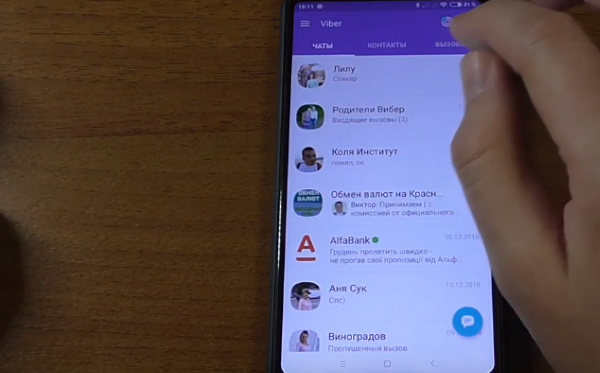
Чтобы ими воспользоваться, нужно запустить приложение и открыть одну из переписок:
- Под блоком для ввода сообщения можно найти стикеры, гиф-анимации, смайлы и др.;
- Для выбора стикера, нажмите крайнюю слева иконку с изображением кошки;
- Выберите понравившийся вариант, чтобы он добавился в сообщение.
Все новые наклейки, которыми вы ещё не пользовались в Вайбер, будут помечены голубыми точками в верхнем правом углу.

Когда вы его используете хотя бы один раз, точка исчезнет. В этом разделе организован поиск по наклейкам для более удобного и быстрого использования. На экране ввода сообщения выберите иконку с лупой.
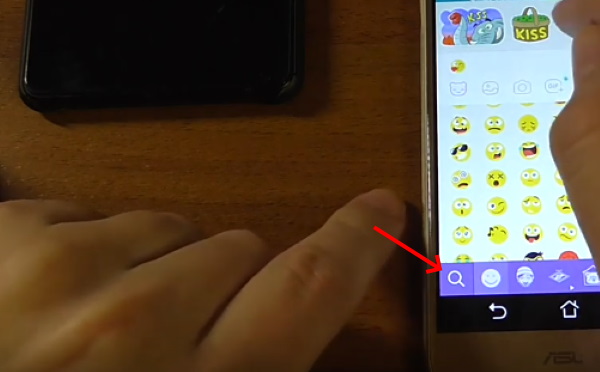
Затем введите фразу или тему, на которую хотели бы использовать картинку.
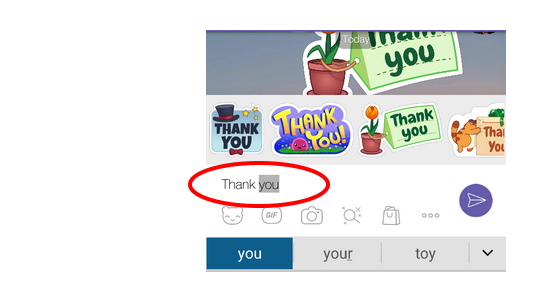
Искать их также можно при помощи обычных бесплатных смайлов или эмодзи в Вайбере:
- Выберите иконку с разделом emoji;
- Нажмите на кнопку со смайлами;
- Выберите смайл, который подходит к обсуждению и выберите в верхнем окне с предложениями подходящий стикер.
Пересылка фото на Вайбер

Скидывать понравившиеся файлы друзьям и одноклассникам совсем несложно.
Для того, чтобы отправить фото через вайбер с телефона на андроид-платформе, следуйте простой инструкции:
- Открываем Viber и находим нужный чат.
- Под строкой для ввода сообщения видим ряд значков, выбираем тот, что изображает картинку (второй слева). Нажимаем.
- Появляется набор фото и картинок. Нужно выбрать ту, которой планируем поделиться.
- Нажимаем на картинку, жмем команду «Отправить». Фото улетело собеседнику.
Схема действий для айфонов примерно та же.
Пошагово она выглядит так:
- Находим в вибере нужный чат.
- Жмем на иконку «Галерея» (она под окном переписки).
- Видим недавно сделанные фотографии. Чтобы отправить что-нибудь из «старенького», следует выбрать значок из нескольких квадратиков.
- Находим нужную картинку, жмем на стрелочку в правом нижнем углу дисплея.
Кстати, многие модели телефонов, как то: самсунг, алкатель, хонор, редми, леново автоматически используют сжатие файлов. Качество картинок тем самым страдает. Избежать этого можно так: после выбора фото близ него жмем на «Меню» (три точки) и выбираем «Отправить без сжатия». Теперь ваш снимок будет в сохранности.

К слову, отправить фото на вайбер можно не только с телефона, но и с компьютерной версии. Этот способ может пригодиться студентам для рассылки конспектов. Также легко файл с вайбера отправить на электронную почту.
Иногда этим методом пользуются также, чтобы с Вайбера скинуть фото на компьютер.
Или бизнесменам, желающим выслать предварительную версию контракта.
Делается это так:
- Заходим в приложение с десктопной русской версией вибера.
- Следуем в нужный чат и жмем на плюсик, расположенный в нижней левой части экрана.
- Видим список с иконками, кликаем по «Галерее» или надписи «Сделать фото / видео».
- Выбираем нужный снимок и отправляем.
Если вы пользуетесь планшетом, то отправить фото через вайбер можно так:
- Заходим в чат, выбираем значок «Прикрепить» (он расположен под окошком для ввода текста и похож на скрепку).
- Видим открывшуюся фотогалерею, выбираем фото, кликая по нему, и пересылаем другу.
Важно: после пересылки картинки в Вайбер файл нельзя удалять или переименовывать на устройстве до того, как его откроет получатель. В противном случае оппонент не сможет увидеть документ
Для самой отправки картинки на Вайбер аппарат должен иметь бесперебойное подключение к интернету. Если связь потеряется даже на секунду – процедуру придется повторить снова. В этом случае система выделит изображение красным квадратом, а на аппарат придет оповещение «Файл не доставлен».
Кстати, переслать можно не только фото, но и свою геолокацию. Чтобы приятели знали, где вы находитесь, нужно открыть чат, кликнуть по трем точкам внизу экрана и выбрать «Отправить местонахождение». Программа отправит данные о вашем местоположении с погрешностью в несколько метров, а спустя некоторое время автоматически удалит эту информацию.
Из чата

Приложение позволяет бесплатно делиться не только кадрами из своей галереи, но и теми картинками, которые прислали вам. Можно с легкостью переслать любое фото или видеоролик.
На смартфоне с Android это делается так:
- В мессенджере заходим в чат. Сбоку картинки, которой хотим поделиться, видим значок стрелочки. Смело жмем на него.
- Приложение предложит выбрать кандидата из раздела «Недавние» либо ввести имя или номер контакта в текстовую строку.
- Выбираете человека из списка и жмете на чат с ним. Готово, послание отправилось к другу.
Схема для айфона та же самая: стрелка сбоку картинки – выбор контакта – стрелка «переслать».
Если оплошности все-таки избежать не удалось, то пока собеседник не просмотрел файл, можно удалить письмо (зажимаем картинку, дожидаемся всплывающего меню, выбираем «Удалить везде»). В этом случае вместо снимка абонент увидит надпись «Этот файл был удален».
Из галереи
Пересылать документы с картинками можно и прямиком из галереи.
Владельцам андроидов для этого нужно:
- Зайти в галерею и нажать на необходимое фото.
- После того, как оно открылось, снизу появятся значки. Выбираем «Отправить».
- Устройство откроет окно со значками емэйл, соцсетей, гугл-почты и мессенджеров. Выбираем иконку вайбера.
- Ищем нужный контакт и отсылаем фото.
Схема для айфона идентична.
Функция Doodle в Вайбере
Кнопка “Дудл” на панели передачи сообщения.
Дудл в Viber – рисунок, который пользователь может создать самостоятельно (нарисовать от руки), а затем отправить в сообщении другому владельцу аккаунта в Вибере.
СПРАВКА: Значение слова «дудл» для вайбер – каракули, бессмысленный рисунок, закорючка.
Где находится
Чтобы найти дудл, нужно зайти в чат с собеседником, которому вы намерены отправить ваше «художество». Опция находится внизу экрана на панели под строкой «написать сообщение».
Как создать и отправить Doodle
Возможность рисования в Вайбере есть и у мобильных устройств, и у планшетов как на базе Андроид, так и iOS. При этом инструкции по созданию, отправке творческих шедевров с помощью Дудла на указанных платформах имеют некоторые различия. Предлагаем разобраться с этим вопросом подробнее.
На андроидном телефоне
- Запускаем приложение Viber.
- Открываем чат с тем человеком, кому вы намерены отправить изображение.
- В нижней части экрана под строкой «написать сообщение» находим иконку троеточия и нажимаем на нее.
- Всплывет окно, где наряду с предложением отправки файлов, контактов или местоположения будет надпись «Дудл» и картинка спирали.
- Выбираем из списка Дудл.
- Создаем граффити.
- Когда изображение готово, нажимаем на галочку внизу экрана для его отправки собеседнику.
Создание и отправка оригинального рисунка.
ВНИМАНИЕ: Созданный рисунок можно сохранить в память вашего смартфона / планшета. Для этого в левом нижнем углу экрана нажмите на кнопку «скачать» (стрелка вниз с полоской)
На айфоне
Владельцам «яблока» нужно проделать похожие действия:
- Запускаем приложение Viber.
- Открываем чат с тем человеком, кому вы намерены отправить рисунок.
- В нижней части экрана под строкой «написать сообщение» находим иконку с изображением спиральки и выбираем ее.
- Создаем граффити и нажимаем на галочку внизу экрана для отправки изображения собеседнику.
Инструменты
Изображение создается с помощью следующих инструментов:
- кисть с настраиваемой толщиной и возможностью выбора любого цвета из представленной палитры;
- набор стикеров, которые можно добавлять, украшая свой рисунок;
- текст с регулированием размера букв и возможностью выбора различных цветов;
- стрелочка, отменяющая ненужные действия;
- таймер – опция, направленная на автоматическое удаление сообщение через определенный период времени (возможно настроить так, чтобы отправленный рисунок был удален через 1, 3, 7 или 10 секунд).
ВНИМАНИЕ: В качестве фона для своего шедевра пользователь может применить не белый задний план, а сделать фото или выбрать уже имеющееся в галерее электронного устройства. Также можно добавить к дудлу в вайбере описание
Детальная инструкция видна на видео:
Причины, почему не видно фото аватарки в Вайбере и как исправить?

Не видно своего фото
· Такая проблема зачастую случается при установке приложения мессенджера на смартфон и регистрации, когда во время загрузки аватара происходят неполадки в работе программы или Интернет-соединения.
· Также бывает так, что во время смены или загрузки новой фотографии происходят ошибки во внутренней памяти телефона или в работе флешки, и поэтому изображение загружается с ошибкой.
· Неправильная работа сервиса, возникновение непредвиденных ошибок в работе сервиса или программные неполадки.
Не видно фото 1 контакта

· Возможной причиной может являться сбой в синхронизации данных в мессенджере. В кэше операционной системы нет фото, то есть осталась старая информация, а на самом деле он уже установил.
· Такая проблема зачастую случается, когда во время загрузки аватара происходит резкой отключение или временные ошибки в работе Интернет-соединения.
· Также бывает так, что во время смены или загрузки новой фотографии происходит сбой во внутренней памяти телефона или в работе флешки, и поэтому изображение загружается с ошибкой.
· К таким последствиям может привести даже незначительная ошибка или неполадка в памяти базы данных мессенджера Вайбер.
· А может быть банальная причина – у собеседника не установлена фотография на аватаре.
· Также изображение может быть скрыто настройками приватности и установлен запрет на показ аватара определенному кругу лиц.
· Вы в черном списке у товарища.
· Сбой в работе программного обеспечения.
Не видно фото всех контактов
· Возможной причиной может являться ошибка аутентификации при попытке синхронизации данных в мессенджере. Программа не может получить изображения из памяти и восстановить из резервной копии.
· Такая проблема зачастую случается, когда происходит сбой в работе Интернет-соединения.
· К таким последствиям может привести сбой в памяти базы данных мессенджера Вайбер.
· У них просто нет аватара, собралась именно та группа людей, которые только общаются и обмениваются файлами в мессенджере.
· Сбой в работе программного обеспечения.
Не отображается фото в сообщениях
· Такая проблема зачастую случается, когда происходит сбой в работе Интернет-соединения.
· Также бывает так, что во время смены или загрузки новой фотографии происходит сбой во внутренней памяти телефона или в работе флешки, и поэтому изображение загружается с ошибкой.
· К таким последствиям может привести сбой в памяти базы данных мессенджера Вайбер.
· Сбой в работе программы.
Есть несколько способов исправления ошибки:
· Первое, что необходимо сделать, — перезапустить приложение и попробовать загрузить фото заново.
· Перезапуск смартфон с последующей попыткой повторной загрузки своей новой фотографии на аватар.
· Попытка написать собеседнику и если попытка окажется неудачной, то значит, что Вы в черном списке.
· Удаление изображения аватара из памяти телефона и загрузить заново.
· Переустановка аватара.
· Установка последних обновлений.
· Повторная авторизация в мессенджере.
· Удаление и переустановка приложения Вайбер.
Если ни один из вышеперечисленных методов не помог, то ошибка на стороне сервиса, поэтому через интерфейс приложения следует обратиться в службу поддержки Вайбер.
- https://messengers.guru/viber/kak-smenit-foto-vaybere
- https://vibir.ru/faq/fon-dlya-viber-ustanovka-i-izmenenie
- https://xn——7kcabbec2afz1as3apmjtgqh4hrf.com/fon-dlya-viber.html
- https://aboutmessengers.ru/kak-izmenit-fon-v-vajbere/
- https://viber-fan.ru/pochemu-v-viber-ne-vidno-foto-kontakta-avatarki/
</li>
Как поставить свои фоны в приложении
После выбора фоновой картинки можно устанавливать, на этот процесс уйдет максимум пара минут, зато результат Вам точно понравится.
Андроид
Пошаговая инструкция по смене обоев в чате приложения Вайбер:
· Запустите приложение Вайбер на персональном компьютере или смартфоне.
· Перейдите в раздел со всеми чатами.
· Выберите беседу, в которой хотите назначить индивидуальный фон и откройте ее.
· Сверху экрана найдите иконку с изображением шестеренки, что значит переход к настройкам.
· Перед Вами откроется меню настроек: найдите среди доступных опций пункт «Добавить фон к этому разговору».
· Далее есть два варианта: выбрать из списка стандартных обоев или назначить свой.
· Если Вы выбрали первый вариант, то выберите из списка тот, который понравился и нажмите на него. При этом он отметится иконкой галочки и будет применен к разговору.
· Если второй, то нажмите на кнопку «Создать новый» и приложение предложит открыть галерею для выбора изображения в качестве фона или сделать фото прямо сейчас при помощи камеры смартфона. Выберите нужное и изображение подгрузится в общий список, далее необходимо будет просто отметить его галочкой и наслаждаться результатом.
Айфон
В Айфоне алгоритм действий не сильно разнится с Андроид устройством, отличие лишь в кнопке, открывающей настройки чата: она представлена в виде иконки с тремя точками.
Пошаговая инструкция:
· Запустите мессенджер.
· Перейдите к нужному чату.
· Откройте его настройки.
· Выберите пункт «Фон чата».
· Активируйте кнопку «Изменить фон по умолчанию».
· Выберите картинку и отметьте галочкой.
· Подтвердите сохранение изменений.
Компьютер
В программном обеспечении Вайбер для компьютеров также можно изменить фон чата, для этого необходимо сделать несколько простых шагов:
· Запустите программу.
· Откройте в меню пункт «Инструменты» через вкладку «Параметры».
· Найдите изменение фона и выберите картинку.
Стоит учесть, что в настольном приложении доступны только стандартные изображения и нет возможности выбрать свою картинку для фона. Обои,
которые установлены на персональном компьютере не будут автоматически установлены в приложении на смартфоне, все настройки программного обеспечения строго индивидуальны.
Скачать прикольные аватарки для Viber бесплатно
Сменить фото в Вайбере можно в любую минуту. Все необходимые настройки есть в меню, обрезать ненужные детали можно с помощью рамки.
Скачать прикольные картинки на аватарку Вайбер можно разными способами. Предлагаем подборку красивых и оригинальных изображений, которые подойдут на Viber для Айфона и iOS. Чтобы начать загрузку, нажмите на подходящий вариант, затем кликните по фотке правой кнопкой мышки и выберите «Сохранить».
Аватарки для Вайбера для девушки:
 Девушкам 1
Девушкам 1
 Девушкам 6
Девушкам 6
 Девушкам 5
Девушкам 5
 Девушкам 4
Девушкам 4
 Девушкам 3
Девушкам 3
 Девушкам 2
Девушкам 2
Аватарка для Вайбера мужчинам:
 Парням 6
Парням 6
 Парням 5
Парням 5
 Парням 4
Парням 4
 Парням 3
Парням 3
 Парням 2
Парням 2
 Парням 1
Парням 1
Сборник красивых аватарок для Вайбера:
 Красивые 3
Красивые 3
 Красивые 5
Красивые 5
 Красивые 6
Красивые 6
 Красивые 4
Красивые 4
 Красивые 2
Красивые 2
 Красивые 1
Красивые 1
Прикольные аватарки для Вайбера:
 Прикольные 6
Прикольные 6
 Прикольные 5
Прикольные 5
 Прикольные 2
Прикольные 2
 Прикольные 3
Прикольные 3
 Прикольные 4
Прикольные 4
 Прикольные 1
Прикольные 1
Чтобы самостоятельно найти прикольную фотку и установить ее на аву, действуйте согласно инструкции:
- Откройте браузер и перейдите в любой поисковик, например Google.
- Напишите запрос «Аватарка Вайбер».
- Нажмите на «Картинки».
- Кликните по понравившемуся файлу, он появится в окне справа.
- Нажмите правой кнопкой мышки, выберите «Сохранить».
- Далее остается только войти в настройки мессенджера и выбрать скачанное изображение.
Прикольные картинки на аватарку Вайбер можно поставить через меню. Для этого подойдет компьютер, телефон или планшет. Мессенджер поддерживает фото с камеры или изображения, сохраненные в галерее.
Как поставить или удалить фото профиля, собеседника
Коль скоро мы начали работать с профилем собеседника, стоит упомянуть о том, что в своем телефоне можно изменить его фото.
Чтобы сменить аватар контакта, делаем следующее:
- нажимаем на карандаш;
- кликаем на значок с изображением фотоаппарата;
- выбираем опцию «сфотографировать» или «выберите нужную фотографию»;
- при необходимости изменяем масштаб;
- нажимаем «готово» и галочку, расположенную сверху.
Свое фото изменить намного проще.
Для этого:
- запускаем вайбер на телефоне;
- заходим в меню (три горизонтальные полоски);
- в той части, где указано имя, нажимаем «изменить». Приложение предложит заменить фото, сделав новое или выбрав уже существующее из галереи.


